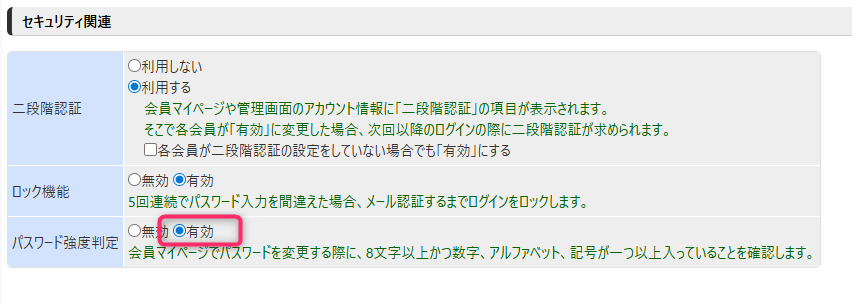二段階認証は可能です。そのほかパスワードを複数回間違えた場合のロック機能や、パスワードの入力を難読のものに設定しないと設定できない機能等のログイン時のセキュリティを強化することが出来ます。
目次 表示
会員マイページ設定の開き方

会員マイページ > 会員マイページ設定 を開きます。
ログインページの設定
セキュリティ関連
二段階認証
メールによる二段階認証とは、ログイン時に「パスワード+メールで送信される確認コード」の2つの要素で本人確認を行う仕組みです。
通常のパスワード入力後、登録メールアドレス宛に一時的な認証コードが送られ、そのコードを入力することでアクセスが許可されます。
不正ログインを防ぐ効果が高く、特にパスワード流出時の被害を防止できます。
最近では多くのWebサービスで採用されています。
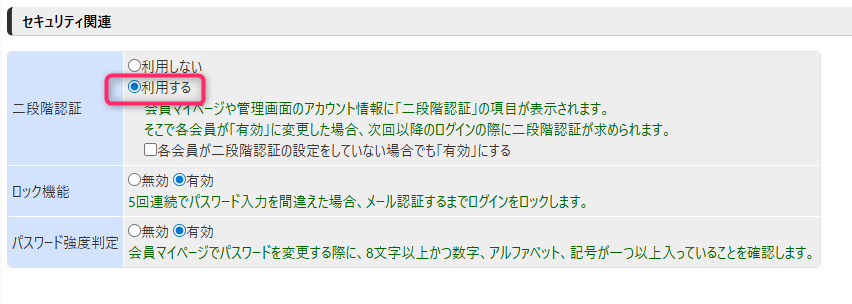
・「利用する」にした場合
(1)会員マイページのアカウント情報に「二段階認証」の項目が表示されます。
(2)管理画面のアカウント情報「二段階認証」の項目が表示されます。
上記のどちらかで、二段階認証を「有効」に変更した場合、次回以降会員がログインの際に二段階認証が求められます。
【二段階認証の利用前のユーザーログイン手順】
1、ユーザーがログイン画面で正しいID、パスワードを入力
2,ログイン成功
【二段階認証の利用後のユーザーログイン手順】
1、ユーザーがログイン画面で正しいID、パスワードを入力
2,ログイン用認証キー入力画面を表示
3,ログイン用認証キーをメールで通知
4,ログイン用認証キー入力画面で正しいキーを入力
5,ログイン成功
『各会員が二段階認証の設定をしていない場合でも「有効」にする 』オプションについて
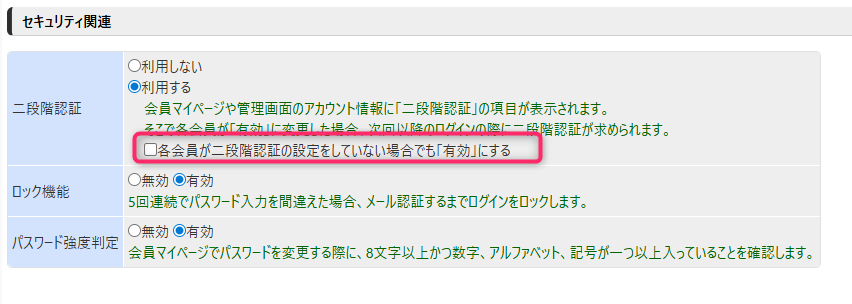
二段階認証「利用する」にした場合でも、各会員が何も設定しない場合、初期値は「無効」になっていますが、このチェックを入れると初期値で有効になります。
二段階認証を強制的に有効にした場合、会員様が困惑する場合を考慮して上記をオプションにしました。
例としてA、B、Cの会員3名の会員がいた場合に各設定した場合どうなるのかをご確認ください。
1,チェックなし(この設定をしなかった場合には会員の二段階認証は何も起こりません)
Aさん(何もしていない→無効)
Bさん(何もしていない→無効)
Cさん(何もしていない→無効)
2,チェックなしの状態でAさんが有効に、Bさんが無効に設定した
Aさん(有効に設定した→有効)
Bさん(無効に設定した→無効)
Cさん(何もしていない→無効)
3,チェックありの状態に設定した場合、何も設定していないCさんの設定が強制的に有効になります。
Aさん(有効のまま)
Bさん(無効のまま)
Cさん(何もしていない→有効)
ロック機能
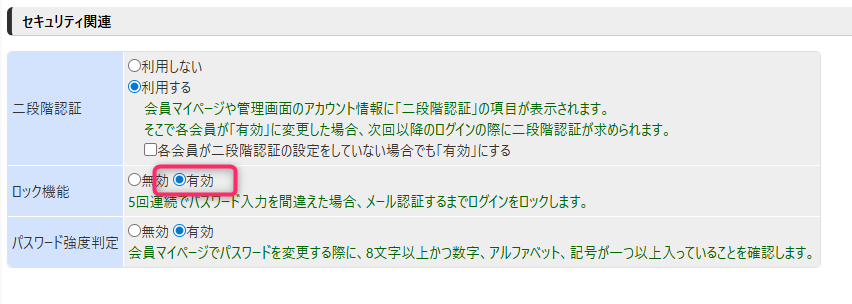
ロック機能を有効にすると5回連続でパスワード入力を間違えた場合、メール認証するまでログインをロックします。
マイページで以下のような表示になります。
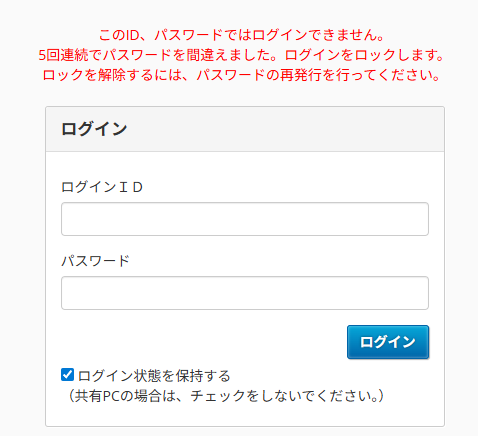
【管理画面】にロックされている旨が表示されます。
管理者このチェックを外す事でもロックが解除できます。

パスワード強度判定
会員マイページでパスワードを変更する際に、8文字以上かつ数字、アルファベット、記号が一つ以上入っていることを確認します。